-
데이터 복구
- Android기기
- 데이터 복구 무료
- 데이터 복구 프로
- 데이터 복구 App
- PC 버전
- 손상된 동영상 복구
- 손상된 사진 복구
- 손상된 파일 복구
- 온라인 도구
- 온라인 동영상 복구
- 온리인 사진 복구
- 온리인 파일 복구
- 파티션 관리
- 백업 & 복원
- 멀티미디어
- 유틸리티
데이터 전송 파일 관리 아이폰 도구 기타 제품- 지원
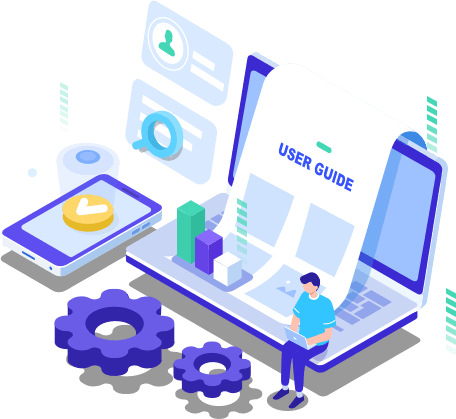
EaseUS 데이터 복구 마법사
일체형 데이터 복구 소프트웨어 & 사용이 쉬운 데이터 복구 프로그램
- 강력한 데이터 복구 소프트웨어로, 실수로 삭제된 파일과 손상 포맷된 하드 드라이브 데이터 복구
- 3단계만으로 초보자들도 쉽게 사라진 사진,영상, 파일 등 데이터 복구 가능
이동하는 동안 손실된 파일을 복구하는 가장 간단한 방법
개요:
여기에서 이동하는 동안 손실된 파일을 복구하는 방법을 배울 수 있습니다. 복사 및 붙여넣기 및 잘라내기 및 붙여넣기를 사용하여 데이터를 이동하고 전송하는 동안 중단이 발생하면 이 자습서를 시도하여 손실된 데이터를 복구하십시오.
이동 중 파일 손실
한 장치에서 다른 장치로 또는 폴더에서 다른 폴더로 데이터를 전송하는 것은 일반적이고 쉬운 작업입니다. 가장 간단한 방법은 Ctrl + C 및 Ctrl + V 또는 Ctrl + X 및 Ctrl +V를 사용하는 것입니다. 그러나 실제 작업 과정에서 중단이 발생하면 데이터 손실이 발생할 수 있습니다. 다음은 전송을 방해하고 데이터 손실을 일으킬 수 있는 몇 가지 일반적인 원인입니다.
- 갑작스러운 정전
- 시스템 충돌
- 이동식 저장 장치의 갑작스러운 제거
- 오류 메시지와 함께 경고 창이 나타납니다.
이동된 파일을 복구할 수 있습니까?
파일 전송 중 잘라내기 및 붙여넣기 또는 복사 및 붙여넣기로 인해 파일이 손실될 때마다 아래 제공된 방법으로 이동된 파일을 쉽게 복구할 수 있습니다.
방법 1. Ctrl + Z로 파일 전송 취소
이 방법은 중단으로 인해 전송 프로세스가 중지되고 컴퓨터가 종료되지 않는 경우에만 작동합니다.
- 중단을 닫고 Ctrl + Z 키를 눌러 복사 및 붙여넣기 또는 잘라내기 및 붙여넣기를 실행 취소하여 파일 이동을 취소합니다.
- 파일이 원래 위치로 돌아가는지 확인하십시오.
이 방법이 효과가 없더라도 걱정하지 마십시오. 아래에 제공된 전문 데이터 복구 소프트웨어가 쉽게 도와드릴 수 있습니다.
방법 2. EaseUS 파일 복구 소프트웨어로 이동된 파일 복구
잘라낸 파일을 복구하는 방법 또는 부주의한 삭제, 하드 드라이브 포맷, 바이러스 공격 또는 손실/RAW 파티션으로 인해 손실된 파일을 복구하는 방법 을 알고 싶다면 EaseUS 하드 드라이브 복구 소프트웨어 를 사용하여 도움을 받을 수 있습니다. 이 도구를 사용하면 사진, 오디오, 비디오, 문서, 이메일 및 기타 파일을 포함하여 200개 이상의 데이터 유형을 쉽게 복구할 수 있습니다.
이제 이 파일 복구 소프트웨어를 다운로드하고 단계별 가이드에 따라 3단계 내에서 이동된 파일을 복구하십시오.
EaseUS Data Recovery Wizard
- 분실되거나 삭제된 파일, 문서, 사진, 오디오, 음악, 이메일을 효과적으로 복구
- 포맷된 하드 드라이브에서 파일 복구, 빈 휴지통, 메모리 카드, 플래시 드라이브, 디지털 카메라 및 캠코더
- 갑작스러운 삭제, 포맷, 하드 드라이브 손상, 바이러스 공격, 다양한 상황에서의 시스템 충돌에 대한 데이터 복구 지원
1단계 : 컴퓨터에서 EaseUS 데이터 복구 마법사를 실행합니다.
파일을 잃어버린 드라이브를 선택하고 스캔을 시작하십시오. 이 소프트웨어를 사용하면 HDD, SSD, USB 드라이브, SD 카드, 펜 드라이브, 카메라 등 모든 장치에서 손실된 데이터를 복구할 수 있습니다.
2단계 : 파일 찾기 및 미리 보기
파일 형식 필터를 클릭하여 필요한 파일 형식을 선택할 수 있습니다. EaseUS 데이터 복구 소프트웨어는 사진, 비디오, 문서, 이메일, 오디오 파일 등과 같은 1000개 이상의 파일 형식을 지원합니다.
3단계 : 손실된 파일을 복구하기
마무리
우발적인 데이터 손실을 방지하려면 다음 팁을 염두에 두십시오.
- 파일/폴더를 외장 하드 드라이브에 백업 하는 습관을 유지하십시오.
- 데이터를 새 장치나 새 위치로 이동하려면 잘라내기 및 붙여넣기 대신 복사 및 붙여넣기를 사용하십시오.
- 데이터가 손실되면 장치에 아무 것도 하지 말고 EaseUS 파일 복구 소프트웨어를 적용하여 즉시 복구하십시오.
- 관련 정보
- EaseUS 알아보기
- 리셀러
- 제휴 문의
- 고객센터
- 계정 찾기





